Od siječnja 2021. godine 92,6% svih korisnika (4,32 milijarde ljudi) pristupilo je Internetu putem mobilnih uređaja – zbog čega je pouzdana i jaka Wi-Fi veza za mnoge izuzetno važna. No, nitko se ne želi suočiti s glavoboljom gubitka veze usred važnog sastanka ili dok gledate svoju omiljenu emisiju na Netflixu.
1. Provjerite brzinu Interneta.
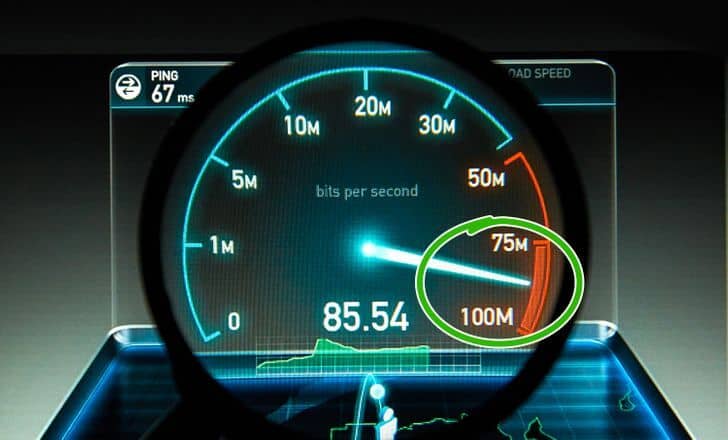
Prije nego što pokušate bilo što otmjeno, bolje je držati se osnova. Prvo pokrenite test brzine interneta – to je najbolji način da utvrdite dobivate li brzinu koju plaćate. Da biste dobili najpouzdanije rezultate, trebali biste poduzeti ove korake:
- Nabavite Ethernet kabel (najčešći tip kabela koji se koristi za povezivanje 2 žična uređaja kako bi se osigurala internetska veza).
- Spojite jedan kraj kabela na modem, a drugi na računalo ili prijenosno računalo.
- Pokrenite test brzine .
Ako izmjerena brzina nije onakva kakva je reklamirana, najbolje je kontaktirati svog davatelja internetskih usluga i pronaći rješenje.
Napomena: Test biste mogli pokrenuti pomoću bežičnog signala, ali rezultati neće biti precizni.
2. Pomaknite usmjerivač.

Postavljanje usmjerivača presudno je za signal koji dobivate. Osnovno je pravilo da usmjerivač postavite na centralno mjesto u kući , a da ga ne ometaju zidovi, hladnjaci (ili druga elektronika), spremnici za ribu itd. Možda je primamljivo zakopati svoju kutiju u mračni kut kuće. Ali ako svom usmjerivaču date dovoljno prostora da “diše” (doslovno mu pružite dovoljno prostora na otvorenom), zasigurno ćete osigurati bolji Wi-Fi signal.
Zapravo postoji aplikacija koja vam može pomoći da pronađete najbolje mjesto za usmjerivač u kući.
3. Podesite antene na usmjerivaču.
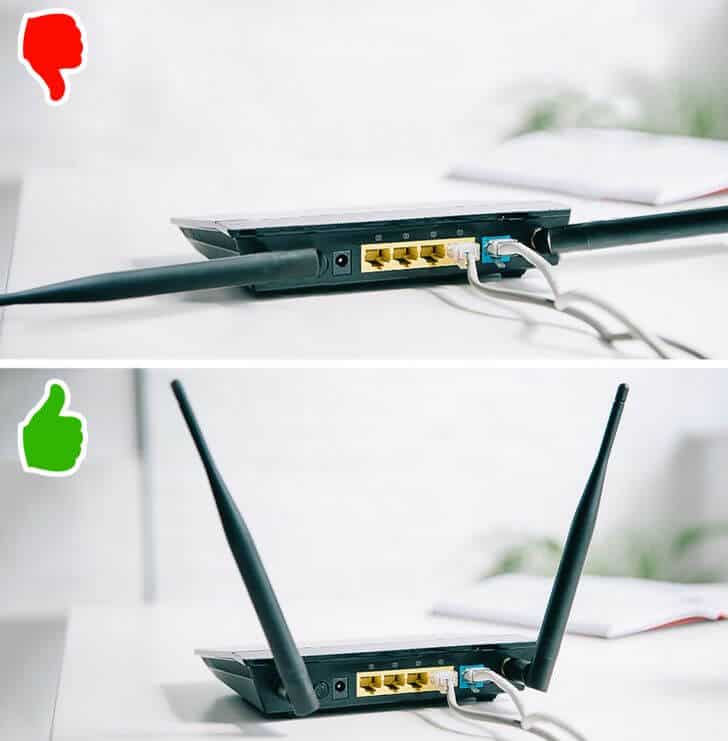
Recimo da vaš usmjerivač ima 2 antene. U kojem ih je smjeru najbolje smjestiti?
U osnovi, ako antene namjestite tako da sjede okomito, signal se širi vodoravno . A ako je antena usmjerena vodoravno, signal se emitira okomito.
Dakle, to stvarno ovisi o vašoj određenoj situaciji. Ako je vaš dom ili ured jednokatni, najbolja je odluka postaviti antene okomito. Ako trebate Wi-Fi pokrivenost gore i dolje, trebali biste ih usmjeriti pod kutom od 30 °.
4. Zaštitite svoj Wi-Fi od neželjenih korisnika.
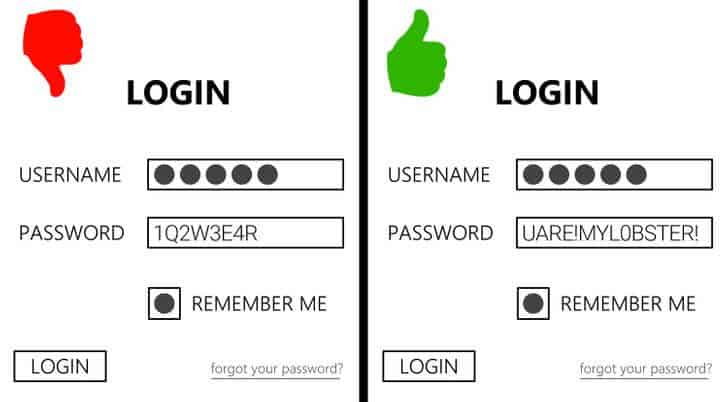
Vaša je lozinka možda “1234” ili bolja, no vaša mreža nije ni zaštićena. Mrzimo vam ga razbiti, ali mogli biste imati neke “signalne parazite” koji se hrane vašim osobnim Wi-Fi-jem . Ako je to slučaj, nije neobično da vam nedostaje internetske brzine (to može biti samo vaš susjed koji istovremeno streaming Netflix na računalu, telefonu i televizoru).
Ovdje je najbolje rješenje zaštititi mrežu snažnom lozinkom. Na taj način u osnovi zatvarate vrata svim neželjenim posjetiteljima. Slabe lozinke obično se sastoje od generičkih sljedova ili brojeva, poput “12345”, “qwerty”, “1q2w3e4r” ili nečega što je usko povezano s vama, poput adrese, imena ljubimca itd.
Sigurne lozinke su slučajnije i nepredvidivije. To bi mogla biti slučajna adresa iz druge države (“51BoulevardSaintGermain!”), Fraza iz TV emisije s dodatnim dodatnim znakovima (“Uare! MyL0bster!”) Ili potpuno slučajna kombinacija riječi i slova.
5. Odspojite uređaje koje ne koristite.
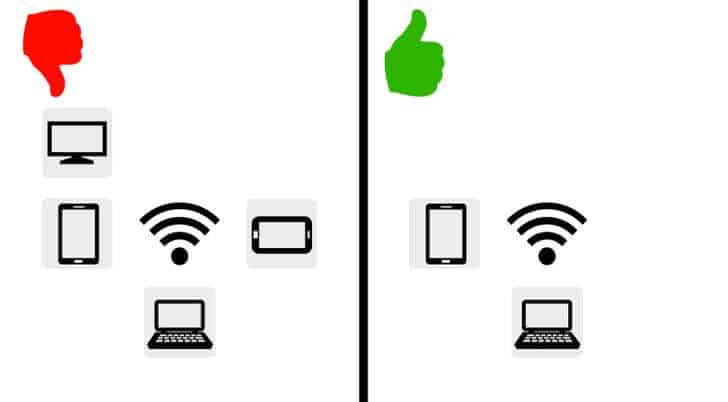
Ne trebaju vam mrežni uljezi da bi nadvladali vaš sustav – posao možete obaviti sami ako imate odjednom previše aplikacija ili klijenata gladnih signala. Ovdje postoji jednostavno rješenje: smanjite broj uređaja koji koriste vaš Wi-Fi i uklonite određeni napor s mreže. Uz to, moderni usmjerivači imaju značajke poput QoS (Quality of Service) , koja vam pomaže da promet određenim klijentima ili uređajima odredite kao prioritet nad drugima.
6. Ažurirajte usmjerivač.
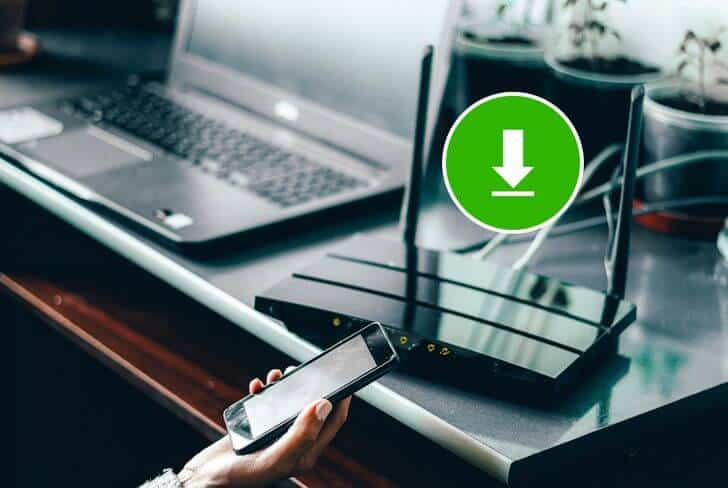
Ažuriranje firmvera vašeg usmjerivača osnovna je vježba koju biste trebali redovito raditi. S novim ažuriranim značajkama, ne samo da dobivate poboljšanje performansi, već i važna sigurnosna ažuriranja. Ali kako možete dobiti ažuriranja?
To stvarno ovisi o usmjerivaču koji koristite. Neki stariji usmjerivači zahtijevaju da sami posjetite njihovo web mjesto i preuzmete firmware. Noviji su implementirali gumb za ažuriranje izravno u administracijsko sučelje – i samo jednim klikom ste spremni. Za daljnje informacije o temi možete provjeriti ove upute .
7. Kupite novi usmjerivač ili Wi-Fi proširivač.

Možda ste isprobali sve od gornjih savjeta i čini se da ništa ne funkcionira. Ili je možda vaš hardver zastario i vrijeme je za ažuriranje.
Noviji modeli podržavaju širi raspon pokrivenosti i mogu postići brzinu do 10 Gbps (10 gigabita podataka prolazi kroz vaš sustav u sekundi). Različiti usmjerivači prikladni su za različite potrebe korisnika, tako da morate točno odrediti što želite (provjeriti trenutne trendove ).
Nije uvijek potrebno sve izaći na sjajnom novom usmjerivaču. Ponekad komad hardvera poput Wi-Fi proširivača dometa može učiniti trik. Proširivači dometa primaju signal od vašeg usmjerivača i zatim ga ponovno emitiraju. Uređaj je izvrstan izbor ako morate pokriti veliko područje ili zaobići mnoge neprobojne prepreke, poput kutova i zidova.
Pregled fotografija kredit.com.com , Depositphotos.com